win10金山词霸如何退出登录|win10金山词霸退出登录的方法
金山词霸是一款有着十几年历程的翻译软件,有着很多的版本,功能也非常的强大。win10系统安装使用金山词霸软件一段时间后,很多伙伴表示已经用不到它了。那么金山词霸如何退出登录呢?接下来小编就来讲解金山词霸退出登录的操作方法,有需要的一起来体验。
具体方法如下:
1、打开金山词霸,在其界面左上角点击“登录”,登录第一个账号;
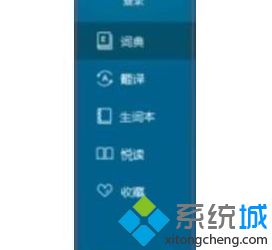
2、登录后在金山词霸界面的右上角找到“设置”并打开它;
3、在“设置”界面的左下角即可看到“退出登录”功能,
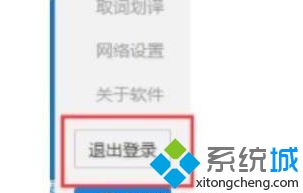
4、点击“退出登录”后即可退出当前账号。
win10金山词霸退出登录的方法分享到这里了,简单几个步骤,如果你也想要退出登录,直接参考教程进行操作。
我告诉你msdn版权声明:以上内容作者已申请原创保护,未经允许不得转载,侵权必究!授权事宜、对本内容有异议或投诉,敬请联系网站管理员,我们将尽快回复您,谢谢合作!










